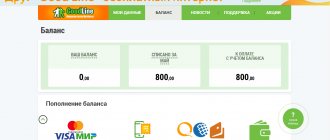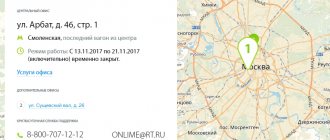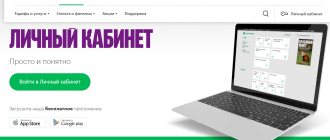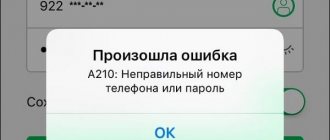Дата: 12 июля 2021 | Обновлено: 29 июля 2021 | Автор: Moblie-man
Большинство компаний, предоставляющих своим клиентам услуги связи, доступа в интернет, а также современные банки, уже давно активно внедряют такие сервисы, как личные кабинеты. Благодаря существованию таковых, пользователи приобретают возможность самостоятельно получать большую часть необходимой им информации о собственном счете, а также выполнять многие операции с ним в удаленном режиме.
Личный кабинет МегаФона
Удобно!Нет, плохо!
Компания МегаФон не стала исключением, и также предлагает клиентам возможность использования аналогичного сервиса, которому мы сегодня и уделим отдельное внимание.
Функционал личного кабинета абонента МегаФона
Личный кабинет не является простым сервисом, позволяющим получить информацию о состоянии счета и сроке действия тарифного плана абонента. Сегодня система уже далеко ушла от того функционала, которым обладала несколько лет назад, когда только была введена. Современные абоненты МегаФон могут получить доступ к следующим преимуществам личного кабинета:
- Изменение тарифного плана;
- Активация и деактивация дополнительных услуг;
- Получение точной выписки и детализации счета;
- Просмотр доступных квот предоставляемых услуг;
- Замена гудка;
- Связь со службой поддержки;
- Участие в программе лояльности и расходование накопленных баллов;
- Блокировка счета.
Впрочем, даже этим списком функционал системы отнюдь не ограничивается, и вмещает в себя еще массу мелких, и не самых мелких возможностей, каждая из которых тщательно взвешивалась и прорабатывалась соответствующими специалистами компании.
Как зарегистрироваться в Госуслуги через телефон по виртуальному номеру
Не хотите использовать собственный номер? В таком случае, следует воспользоваться сервисом «SMS-man». Он предлагает войти на Госуслуги через личный кабинет и зарегистрироваться по виртуальному номеру телефона.
Среди представленных вариантов выбираем страну. Преимуществом сервиса является выгодная цена, которая составляет от 4-х рублей. Пользователь получает доступ к номеру. Он может принимать SMS-сообщения и пройти процедуру верификации на портале государственных услуг.
Регистрация в личном кабинете МегаФон: пошаговая инструкция
Сама процедура регистрации в системе является последовательным набором действий, которые современным пользователям должны быть интуитивно понятными. Однако если вдруг вы испытываете проблемы с прохождением процедуры создания персонального аккаунта, мы предлагаем вам ознакомиться с нашей пошаговой инструкцией, после прочтения и следования которой у вас не останется никаких вопросов.
Итак, чтобы создать персональную страничку абонента МегаФон, вам необходимо сделать следующее:
- Возьмите в руки телефон с установленной SIM-картой, для номера которой вы желаете открыть доступ в личный кабинет.
- На клавиатуре телефона введите USSD-комбинацию *105*00# и нажмите на клавишу вызова.
- Через несколько секунд на дисплей телефона будет выведена информация о пароле. В дальнейшем его можно будет использовать для входа в систему.
Как зарегистрироваться физическому лицу?
Описанный ниже способ можно использовать на любом веб-браузере, с компьютера, ноутбука или мобильного устройства. Для того, чтобы создать аккаунт физического лица, необходимо выполнить 7 последовательных шага:
- Зайти на портал Госуслуги. Для этого подходит каждый браузер, ограничений нет, не требуется устанавливать какие-либо сертификаты, браузерные дополнения и т.д. Необходимо только перейти на сайт gosuslugi.ru.
- Приготовить мобильный телефон, личные документы. Как минимум, у пользователя должны быть паспорт и СНИЛС. По возможности следует сразу ввести номер ИНН, сведения, указанные на водительском удостоверении и полисе обязательного медицинского страхования (ОМС).
- На главной странице сайта найти клавишу «Зарегистрироваться» и нажать на нее.
- Заполнить предложенную форму, указать в ней такие личные данные, как имя, фамилию, адрес электронной почты, номер мобильного телефона.
- Нажать клавишу «Зарегистрироваться» и дождаться, пока на мобильный телефон придет SMS-сообщение с кодом подтверждения регистрации. Необходимо ввести этот код в соответствующее поле в течение 5 минут после его получения. Код не пришел? Тогда через 300 секунд стоит заново запросить его. Что делать, если в указанных личных данных допущена ошибка? Вернуться обратно по ссылке «Изменить данные» и исправить ее.
- На следующей странице необходимо придумать и установить надежный пароль для входа на сайт. При возникновении затруднений можно воспользоваться автоматической генерацией пароля по соответствующей ссылке «Сгенерировать пароль». Важно записать пароль себе и спрятать или запомнить его.
- Нажать клавишу «Готово» для того, чтобы завершить пользовательскую регистрацию на сайте Госуслуги.
Можно считать, что аккаунт создан. Пользователю остается только ввести сведения из документов и заполнить персональные данные. Стоит учитывать, что если сразу указать все свои данные, документы, то при использовании какой-либо услуге на сервисе не придется повторно заполнять эти поля. Процесс будет проходить в несколько раз быстрее.
Для заполнения основной информации в профиле используется следующая пошаговая инструкция:
- Вписать в пустые поля свое отчество. Если оно отсутствует, поставить галочку в пункте «Нет отчества». Система не даст оставить поле незаполненным.
- Указать пол: мужской либо женский.
- Выбрать в предложенном календаре дату рождения. Можно вписать ее самостоятельно. Формат должен быть таким: ДД.ММ.ГГГГ.
- Открыть паспорт и выписать из него место рождения. Необходимо указать его точно так же, как оно представлено в документе.
- Указать остальные сведения из паспорта: серию и номер, дату и место выдачи, код подразделения, где был выпущен документ. Нет паспорта гражданина Российской Федерации? В каком случае используется загранпаспорт.
- В соответствующее поле вводится номер СНИЛС (страховой номер индивидуального лицевого счета), состоящий из 11 цифр.
Когда все требуемые сведения будут указаны, останется только отправить их на проверку. Для этого надо нажать на кнопку «Сохранить». Сколько времени уходит на проверку? Она может занимать как всего лишь несколько минут, так и несколько дней. Это зависит от того, насколько на момент регистрации загружены сервисы ФМС и ПФР.
Пока информация, предоставленная пользователем, проверяется, есть возможность ввести данных иных персональных документов. Например, ИНН. Благодаря ему, можно вовремя получить новости о своих налоговых или судебных задолженностях. Водительское удостоверение открывает доступ к получению штрафов ГИБДД. После указания номера ОМС у пользователей появляется возможность записаться на прием к врачам. Для этого не надо приходить в больницу, сидеть в очереди. Оформление записи происходит в режиме онлайн. Также можно ввести сведения из военного билета, загранпаспорта. Разрешается заполнить информацию о получении детьми образовательных, медицинских и других услуг.
Как войти в личный кабинет МегаФон
Теперь, когда у вас есть пароль для входа в систему, дело осталось за малым. Для того чтобы выполнить авторизацию в личном кабинете, вам необходимо также строго придерживаться простой инструкции:
- Зайдите на сайте компании, расположенный по ссылке megafon.ru.
- На домашней странице ресурса обратите внимание на перечень ссылок в «шапке», и найдите там кнопку «Личный кабинет», на которую и следует нажать.
- Оказавшись на странице авторизации, заполните поля для входа в систему: введите свой номер телефона (в любом формате), а также пароль, ранее полученный вами после ввода USSD-запроса.
- Нажмите на кнопку «Войти».
Уже спустя несколько секунд вы окажетесь в системе и сможете использовать все возможности и преимущества удаленного контроля за своим счетом.
Стоит подчеркнуть, что в настройках личного кабинета любой пользователь имеет возможность произвести конфигурирование пароля для входа, изменив его на любой другой. Однако важно устанавливать не только надежный, но и запоминающийся код доступа, чтобы в будущем вам не пришлось заниматься процедурой восстановления пароля.
Способы регистрации
Мы сегодня поговорим о том, как сделать «Личный кабинет» Теле2 на компьютере, в мобильном приложении, а также немного расскажем об ЛК для корпоративных клиентов.
На компьютере
Как создать «Личный кабинет» Теле2 на компьютере? Оговоримся сразу, этот способ подойдет для любого устройства, оснащенного доступом в интернет и браузером (ноутбук, планшет и т.п.)
Для этого способа регистрации «Личного кабинета» нам понадобится посетить официальный сайт (какие есть разделы на нем и что можно осуществить онлайн на официальном сайте Tele2 в другой статье) my.tele2.ru (старая версия ЛК) или tele2.ru/lk (новая версия).
Впрочем, обе ссылки рабочие и по каждой вы попадете в один и тот же – новый – «Личный кабинет». Кстати, куда подевалась старая версия «Личного кабинета» Теле2 тоже можно узнать на нашем сайте.
- После того, как вы зашли на сайт, посмотрите в правый верхний угол. Видите слово «Войти»? Смело нажимайте – откроется страница регистрации. Дальше наши действия таковы.
- Если вы решили посетить «Личный кабинет» Теле2 впервые, регистрация будет доступна только по номеру телефона. Нажмите кнопку «Вход без пароля».
- Практически моментально на ваш телефон придет запрос, на который нужно будет ответить, отправив цифру «1».
- Если все сделано успешно, опять же на телефон поступит СМС, в котором будет содержаться одноразовый пароль.
- Введите его в окно ввода и нажмите «Войти».
- Теперь, еще до начала работы с ЛК, вам будет предложено поменять временный пароль на постоянный. Сделайте это, ведь вводить секретный код из СМС раз за разом не так уж удобно.
- Нажмите «Изменить пароль». Откроются поля для ввода секретного кода. Придумайте надежную комбинацию и введите ее два раза, после чего нажмите «Изменить»
- Все, теперь у вас есть надежный пароль, с помощью которого вы можете заходить в ЛК с разных устройств. А в качестве логина всегда будет выступать ваш телефонный номер.
Все подробности о том, как осуществляется вход в «Личный кабинет» Теле2 по номеру телефона без логина и пароля есть в отдельной статье на нашем сайте.
На смартфоне
Регистрация «Личного кабинета» Теле2 возможна не только на официальном сайте. На сегодняшний день существует мобильная версия ЛК – приложение «Мой Tele2», доступное для платформ IOs и Android.
Зарегистрироваться в приложении проще простого:
- Если сим-карта вставлена в телефон, регистрация будет автоматической, но только в том случае, если подключена мобильная передача данных. Отключите Wi-Fi и посмотрите, что произойдет – система распознает владельца номера без каких-либо действий с вашей стороны.
- Если симка в другом устройстве, или элементарно закончились деньги на счету, или мобильная передача данных невозможна по каким-либо другим причинам – можно зарегистрироваться в мобильном «Личном кабинете» Теле2 по номеру телефона, как мы описывали в предыдущем разделе. Введите в качестве логина свой телефон и нажмите «Не помню пароль». Вам практически сразу поступит СМС сообщение с одноразовым секретным кодом
- В том случае, если вы регулярно пользуетесь этим сервисом и уже успели поменять одноразовый пароль на постоянный, просто пропишите эти данные в окнах ввода
- При первом входе в ЛК Теле2, после успешной регистрации, приложение предложит вам придумать четырехзначный код доступа, чтобы последующие авторизации не занимали много времени. Или, в качестве альтернативы коду, зарегистрировать отпечаток пальца, если устройство достаточно для этого оснащено
Как сменить или восстановить пароль от личного кабинета МегаФон
Если вдруг вы забудете свой пароль к личному кабину, сменить или восстановить его вы сможете без каких-либо проблем. К счастью, оператор реализовал не только простейшую процедуру регистрации в системе, но и аналогичный по простоте перечень действий при восстановлении пароля.
Все, что необходимо сделать для получения нового пароля доступа к системе, это воспользоваться всё тем же USSD-запросом *105*00#, и новый пароль, как и ранее, будет отображен на дисплее устройства.
Как сменить тариф через контактный центр
Если у вас нет возможности выйти в интернет для того, чтобы поменять тариф в Личном кабинете Теле2 или не вводятся USSD-команды, то вы всегда можете позвонить в контактный центр компании и проследовать инструкциям автоответчика. Если инструкции автоответчика вам непонятны, можно переключиться на разговор со специалистом, нажав на цифру «0».
Телефоны для звонка в контактный центр:
- 611 – для звонков с мобильного устройства, подключенного к сети Теле2;
- 81 – для звонков со стационарного телефона для жителей Москвы и МО;
- 8 – для звонков со стационарного телефона для жителей Санкт-Петербурга и ЛО;
- 8 – многоканальный федеральный номер;
Если вы сразу переключились на разговор с оператором, то сообщите ему о том, что хотите сменить тарифное предложение и заранее подготовьте паспорт, так как оператор попросит назвать паспортные данные.
Внимание! Последний вариант смены тарификации – это обращение в офис компании Теле2. При себе необходимо иметь паспорт.
Возможности
При помощи созданного личного кабинета «МТС» вы можете делать следующее:
- Подключать те услуги и опции, которые вам нужны, а также отключать нежелательные.
- Менять тарифные планы. Вы можете сопоставить тарифы между собой, после чего выбрать тот, который позволит вам наиболее оптимальным образом экономить ваши денежные средства.
- Контролировать свои расходы. Это можно делать очень наглядно – вы будете знать, куда уходят ваши средства с точностью до копеек.
- Управлять своим номером и всеми аспектами, которые с ним связаны.
- Оплачивать услуги и пополнять счет прямо не выходя из личного кабинета.
Использование приложения
Чтобы вам было максимально удобно использовать свой личный кабинет с мобильного телефона, компания также разработала специальные мобильные приложения для трёх основных мобильных ОС. Они носят название «Мой МТС» и могут быть использованы ровно для тех же целей, что и «традиционный» ЛК для компьютера.
Чтобы скачать подходящее для вас приложение, воспользуйтесь одним из двух основных способов:
- Войдите в магазин приложений используемой вами операционной системы (например, Google Play у Android), после чего введите в поиске «Мой МТС». Отобразится нужное вам приложение. Установите его на ваше устройство.
- Нажмите на одну из ссылок внизу страницы входа в ЛК.
Интерфейс приложения, хотя и адаптирован для мобильных устройств, но с точки зрения структуры мало отличается от личного кабинета для браузера, потому вы можете быстро разобраться, как им пользоваться. У мобильных приложений есть и дополнительные функции, например, вы можете с их помощью найти ближайший салон«МТС», а также сфотографировать банковскую карту на камеру мобильного телефона, чтобы не вводить каждый раз её данные при осуществлении платежей.
Преимущества для клиентов
Преимущества интернет-банкинга:
- ежедневно клиент имеет возможность оперативного получения полной информации об открытых и заблокированных счетах;
- мгновенная оплата мобильной связи и услуг ЖКХ;
- перевод средств между вашими банковскими картами с минимальной комиссией или вовсе без нее;
- подача заявки на кредит и ипотеку не выходя из дома.
Интернет-банкинг удобен тем, что под рукой всегда находится необходимая информация, так как зайти в “Личный кабинет” можно не только с компьютера, но и с телефона.
Преимущества использования интернет-банкинга
Пользователи, имеющие “Личный кабинет” в системе МТС Банка, могут в любое время запросить подробную информацию о банковских счетах. Можно получить выписку о проведенных операциях уже через 15 минут после ее запроса. Документ придет на электронную почту в формате PDF.
Каждый клиент банка может скачать приложение на мобильное устройство “МТС Банк Онлайн” для поиска информации о тарифах по кредитам и ипотеке. Также можно онлайн заказать дебетовую или кредитную карту.
Что представляет собой ЛК
Личный кабинет связан с одним из популярных приложений провайдера. Многие абоненты знают его как «Сервис Гид». Цель приложения: сделать самостоятельное управление услугами и опциями для абонентов максимально доступным. С помощью «Сервис Гида» ЛК превращается в своеобразный командный пункт, в который вы можете входить через свой смартфон или ноутбук, персональный компьютер или планшет.
Инструменты управления одинаковы. Каким бы девайсом вы ни пользовались, проблем с активацией и дезактивацией различных приложений провайдера не будет.
«Сервис Гид» нужно скачать и установить на устройство. Найти его можно на сайтах AppStore или PlayМаrket. С помощью этих ресурсов можно также осуществить регистрацию в личном кабинете Megafon. Став обладателем учётной записи, вы получаете следующие возможности:
- в любое время консультироваться у специалистов;
- принимать участие в бонусной программе, регулярно получать скидки;
- когда нужно, можно посмотреть, сколько денег на счету осталось;
- производить активацию «Обещанного платежа»;
- перебрасывать средства на счета других телефонов;
- детализировать все совершённые на телефоне операции;
- производить блокировку номера;
- переходить на другие тарифы.
Это лишь часть функций ЛК. Его функционал намного шире и продолжает расширяться.
Как восстановить пароль для входа в кабинет
Если придуманный вами набор цифр для входа в ЛК был забыт, это не проблема. Не нужно никуда звонить. Для того чтобы восстановить функцию входа в учётную запись, зайдите на страницу https://lk.megafon.ru/login/ и заново пройдите процедуру регистрации.
Официальный сайт компании Мегафон даёт ответы на все вопросы абонентов. Для того чтобы пройти в нём процедуру регистрации, нужно просто внимательно читать и выполнять подсказки. Если вы научитесь пользоваться инструментами платформы, ваши возможности в сети этого оператора станут намного шире.